IDEA中上传项目到码云(gitee)
1、准备工作
登录到码云上面去,进入个人主页,然后创建一个项目。如示
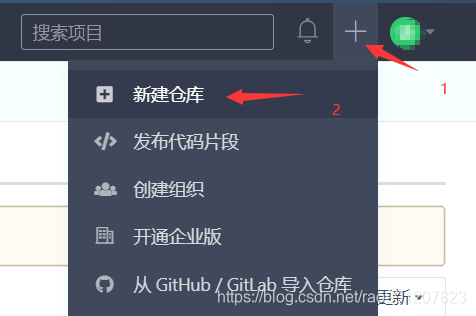
创建完成后,复制下访问地址,例如:https://gitee.com/xxx/xxx.git
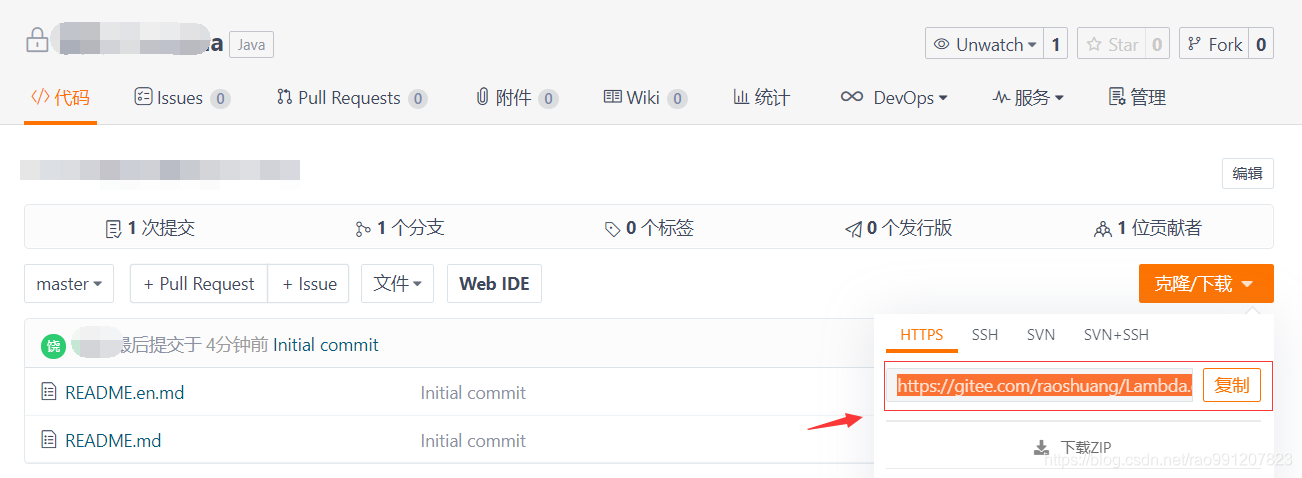
2、idea上创建项目的本地仓库(.git文件)
打开项目并点击菜单栏上的【CVS】–>>【Import into version control】–>>【Create Git Repository】创建本地仓库。
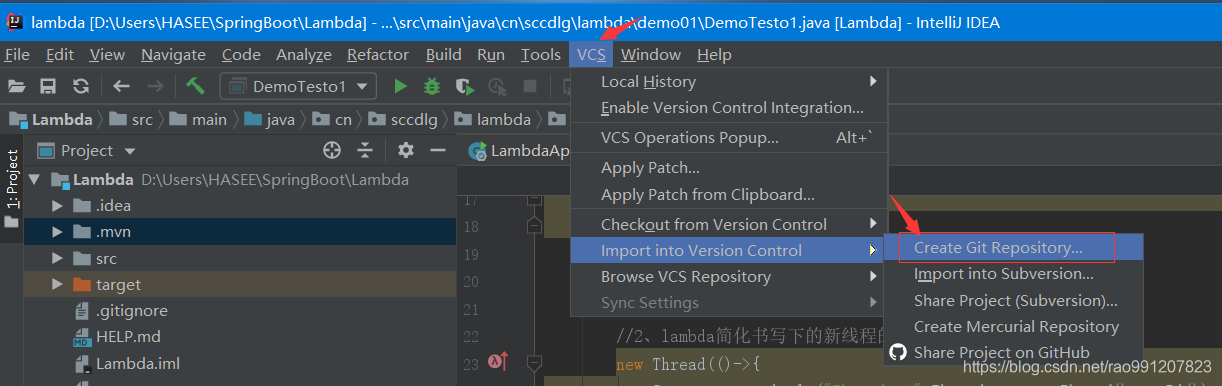
在打开的【Create Git Repository】对话框内选择本地仓库的位置,这里我选择的是项目的根目录。
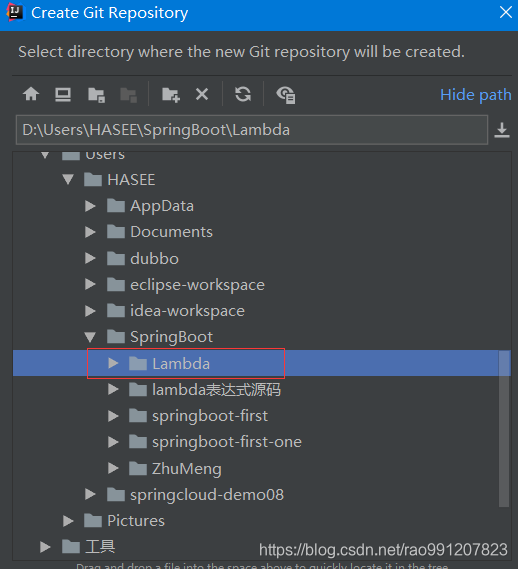
3、idea上创建项目的本地仓库(.git文件)
项目鼠标右键点击【Git】–>>【Add】,接着点击【Git】–>>【Commit Directory】在打开的窗口中选择要上传到本地仓库的代码并添加提交说明后提交到本地仓库内。
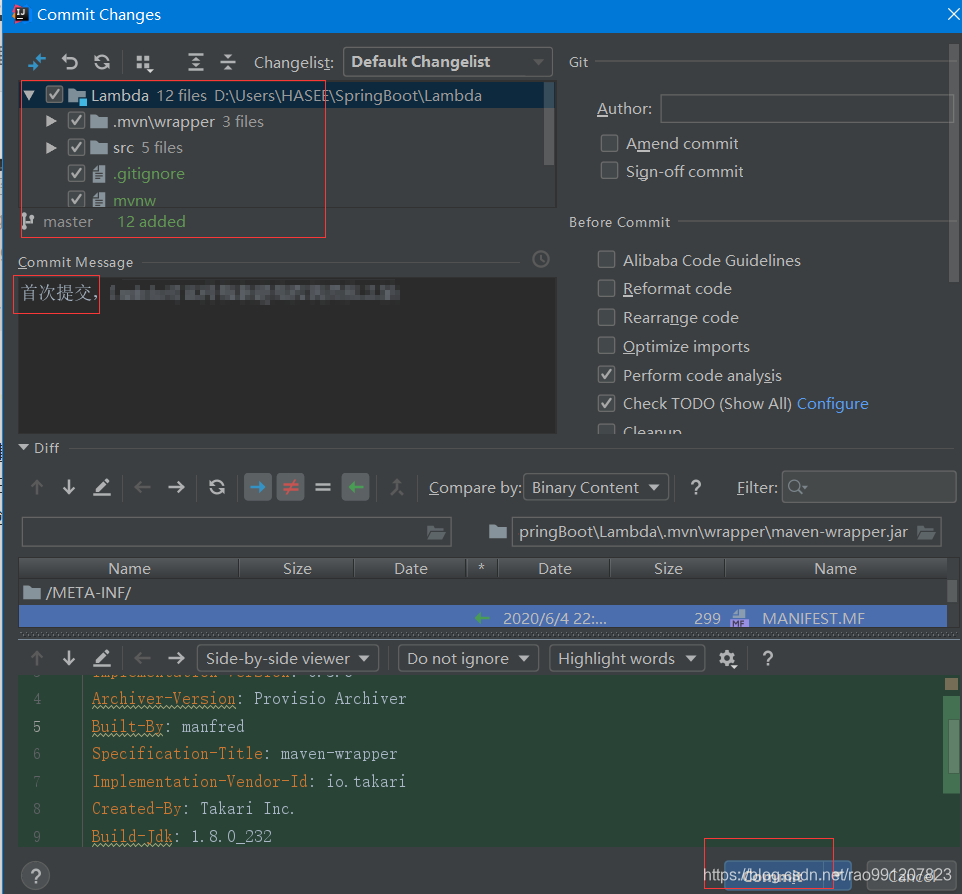
4、idea上配置远程连接设置
- 4-1、右击项目点击【Git】–>>【Repository】–>>【Remotes…】。
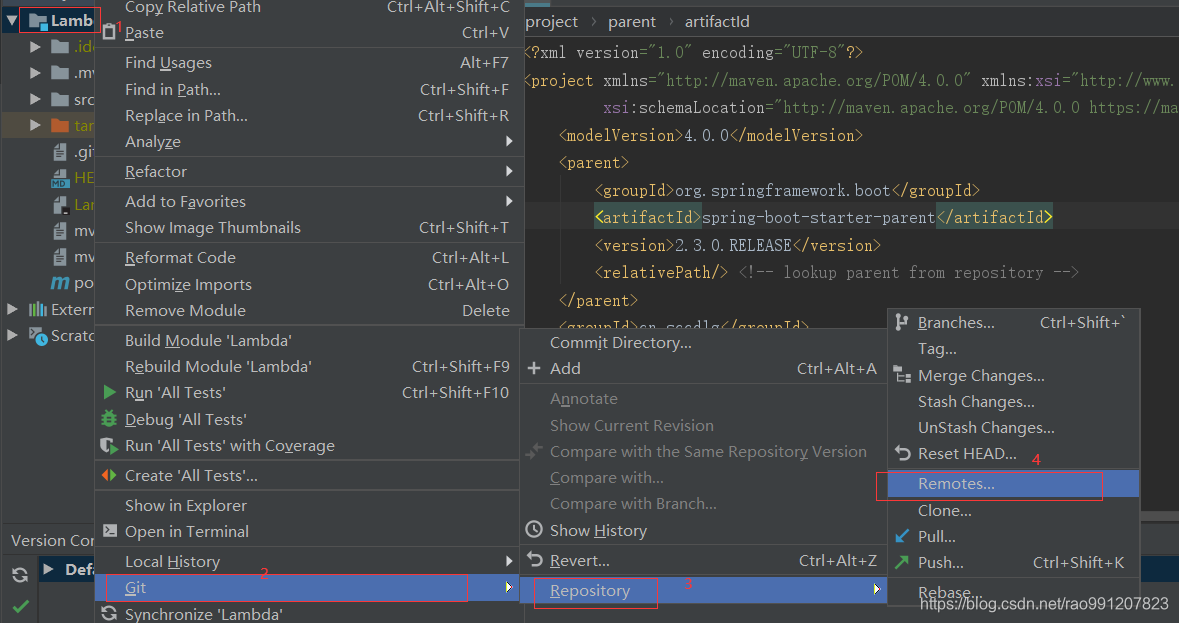
- 4-2、在打开的【Git Remotes】窗口中添加码云的远程仓库。码云的远程仓库地址(上面记录的地址),再添加远程仓库的访问账号,完成后Git Remotes界面点击“OK”。

5、idea上提交代码到远程仓库
右击项目点击【Git】–>>【Repository】–>>【Push…】在打开的【Push commits】内可以看到已提交到本地仓库的提交信息。点击【Push】按钮将本地仓库的代码上传到码云上,上传成功后就可以在码云上看到啦。
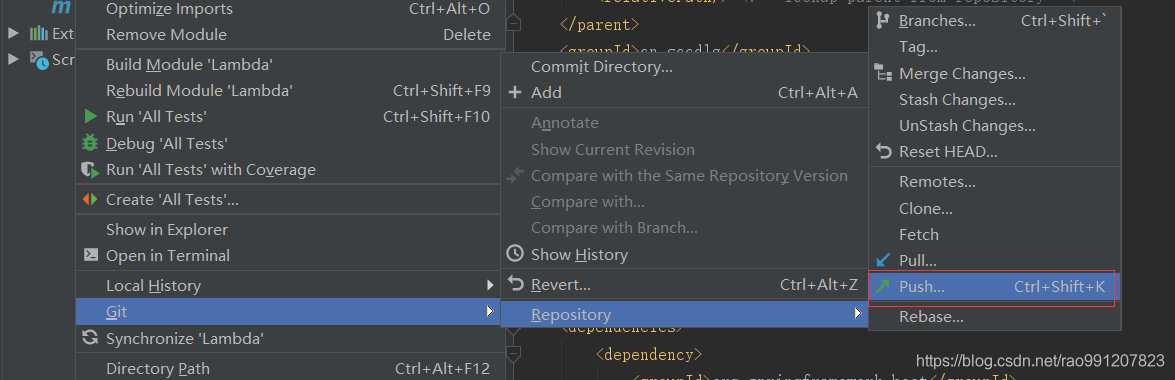
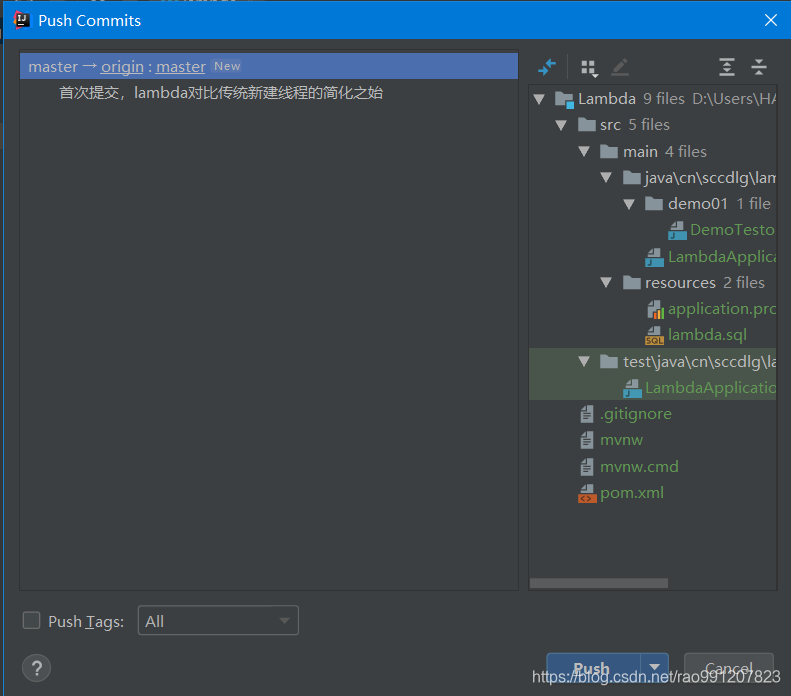
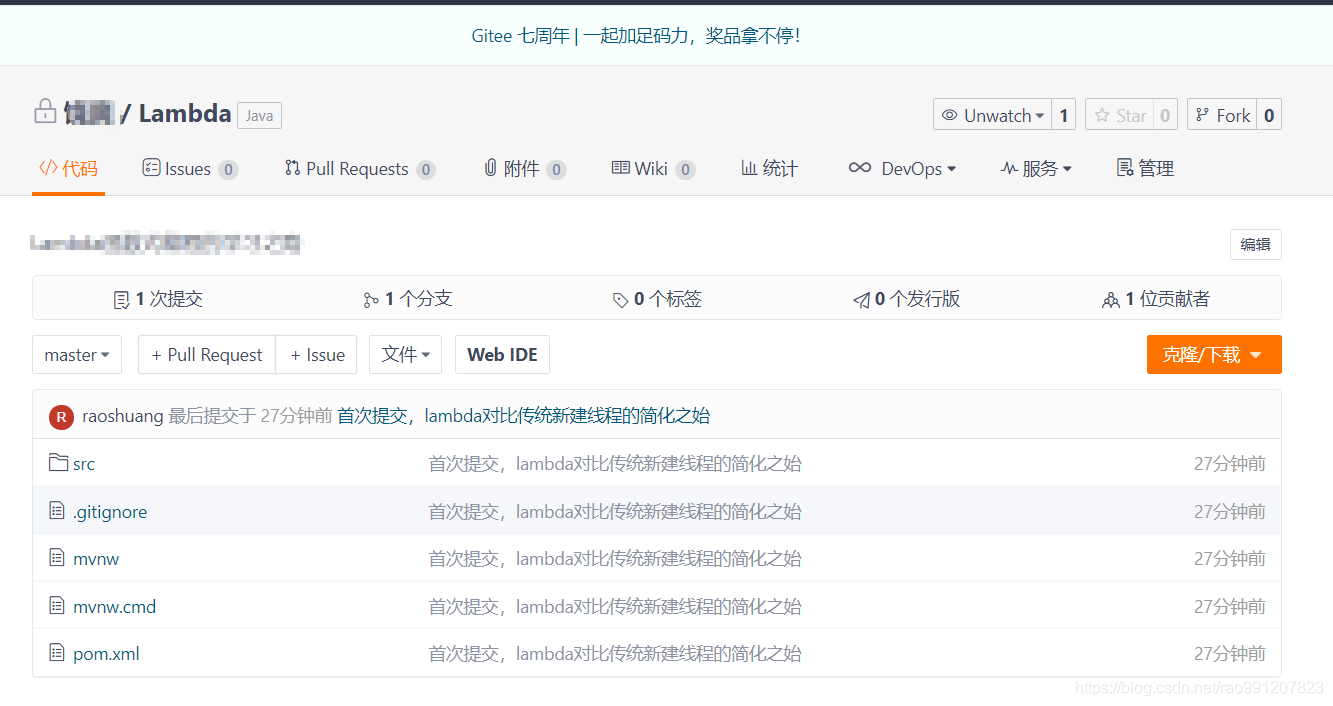
注意:如果上传时出现:Push rejected: Push to origin/master was rejected 错误。打开你要上传代码的文件夹右键git Bash Here然后直接运行下面的命令解决问题,–在 pull 下来的项目中做修改,通过以上命令 push 到远程仓库了
git pull origin master --allow-unrelated-histories
git push -u origin master -f